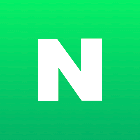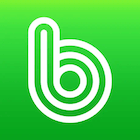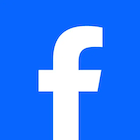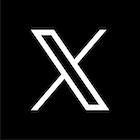워드프레스를 사용하면서 사용되는 플러그인들의 주된 목적은 사이트의 속도를 빠르게 하는 데 있다고 해도 과언이 아닙니다. 이번 글에서는 사이트의 속도와 함께 서버 비용에도 많은 영향을 끼치는 요소 중 하나인 이미지를 압축하는 필수 플러그인인 TinyPNG에 대한 설명과 함께 사용방법과 설정에 대해서 알려드려볼까 합니다. 아랫글을 참조해 주세요
그리고 혹시 아직 워드프레스를 이용해보지 않으셨다면, 아래 경로로 쉽게 여러분의 워드프레스를 무료로 뚝딱 설치해 보세요. 별도의 도메인이 없어도 3일 간 체험을 통해 워드프레스의 매력을 느껴보실 수 있습니다.
이미지 플러그인이 필요한 이유
워드프레스에서 이미지 플러그인이 필수적으로 필요한 이유는 여러가지가 있습니다. 주된 목적은 이미지 관리, 편집, 게시 및 웹사이트 성능을 향상 등이죠.
- 페이지 로드 속도 개선: 대용량 이미지 파일을 사용하면 웹 페이지의 로딩 시간이 길어질 수 있습니다. 이미지 압축 플러그인을 사용하면 이미지 파일 크기를 줄여서 페이지 로드 속도를 개선할 수 있습니다. 이로 인해 방문자들은 빠른 페이지 로딩 속도를 통해 만족도를 향상시켜서 궁극적으로 검색 엔진 순위를 올릴 수 있습니다.
- 대역폭 절약: 압축된 이미지는 작은 파일 크기를 가지므로 웹 호스팅 대역폭을 절약할 수 있습니다. 트래픽 사용량을 줄이는 것은 웹 호스팅 요금을 절감하고 웹사이트 성능을 최적화하는 데 도움이 됩니다.
- 모바일 사용자 대응: 모바일 장치에서 웹사이트를 볼 때 빠른 로딩이 중요합니다. 이미지 압축을 통해 모바일 사용자들에게 더 나은 경험을 제공할 수 있고, 모바일 SEO에도 도움이 됩니다.
- 스토리지 관리: 워드프레스 웹사이트는 이미지 파일을 저장하고 관리해야 합니다. 압축된 이미지는 스토리지 공간을 절약하고 관리하기가 쉽습니다.
- 이미지 품질 유지: 이미지 압축 플러그인은 이미지 파일 크기를 줄이면서도 시각적 품질을 유지할 수 있습니다.
요약하면, 이미지 압축 플러그인은 서버 비용절감 믗 웹사이트의 성능을 향상시키고, 그림 파일 크기를 줄여서 로딩 시간을 단축하고 대역폭을 절약합니다. 모바일 사용자에게도 도움이 되고 결론적으로 검색 엔진 최적화에도 도움이 됩니다. 꼭 하나는 있어야 되는 플러그인입니다.
tinyPNG 설치방법
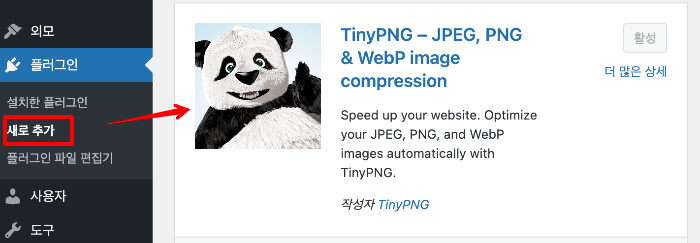
플러그인 – 새로추가 로 들어가 tiny만 검색해도 tinypng 플러그인이 검색됩니다. 설치를 한 후 활성화를 합니다.
계정 가입 및 로그인
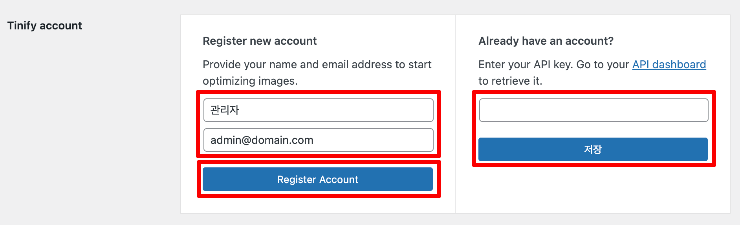
이 플러그인을 쓰기 위해서는 계정 가입을 먼저 하고 나서 로그인 후 사용할 수 있습니다. 계정당 한 달에 무료로 500장의 이미지를 압축할 수 있기 때문에, 만약 이미지를 많이 포스팅하는 달이 있게 되면 무료를 제외한 나머지 이미지들은 압축이 되지 않습니다. 그 다음달에 다시 남은 용량으로 한 번에 압축을 할 수도 있습니다.
먼저 관리자명 및 이메일을 입력하고 register account 를 누르게 되면 인증메일이 발송됩니다. 메일에 들어가서 인증버튼 확인을 누르시면 회원가입이 완료됩니다. 그 이후에 로그인을 하시고 사용하시면 됩니다.
사용 방법
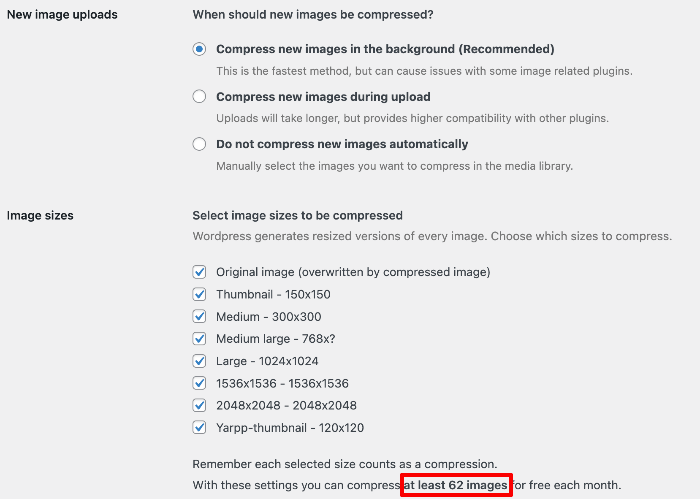
이미지 압축을 위한 설정은 따로 건드릴 건 없습니다. 다만 유의해야 할 사항이 사진 한 장을 올리게 되면 다양한 사이즈의 사진을 자동 생성 하기 때문에 한 달에 500장이 무료로 압축된다 해도, 한 장만 올려도 여러 버전이 동시에 생성되버리게 되면 금방 용량을 다 쓰게 됩니다. 1 장에 8장의 새로운 이미지를 생성하기 때문에 업로드 기준으로 62장의 무료 이미지를 압축할 수 있다고 생각하시면 됩니다.
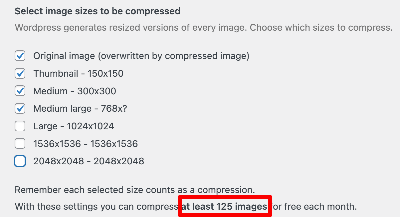
만약 좀 더 500회 안에서 절약해서 쓰시고 싶으신 분들은 애초에 이미지를 어느정도 줄인 다음에 올리시면 됩니다. 그렇게 되면 저 체크박스에서 원본 사이즈보다 큰 버전으로 변환하는 건 의미가 없이지기 때문에 체크를 풀게 되시면 좀 더 무료 사용 횟수가 늘어나시게 될거에요. 저도 가로 사이트의 가로사이즈를 맥스 740으로 이미지를 변환해서 올리는 편이라 large 이하의 체크박스는 풀었더니 125장 까지 무료로 쓸 수 있더라구요.
유료 사용 비용
저는 페이지 여러 개를 같이 관리하기도 하고, 주로 메뉴얼 포스팅을 하다보니 이미지를 많이 사용하게 되서 처음부터 카드결제를 물려놨습니다. 괜히 이미지로 인해 귀찮아지기 싫어서요. 과금 방식은 정액이 아닌 쓰는 만큼 나오게 됩니다.
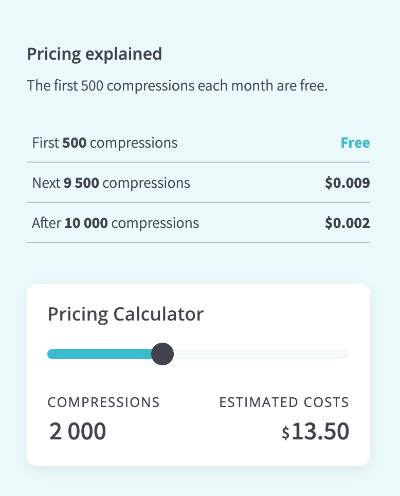
비용은 매달 처음 500장까지 압축은 무료이고 다음 9,500번의 압축은 장당 $0.009, 그리고 이후 10,000번은 장당 $0.002 이 소요됩니다. 아마 감이 안오실 거에요. 하단에 계산기가 있습니다. 한 달에 2000번 의 압축이니까 8로 나누게 되면 250장의 신규 이미지가 업로드 됐을 때 13.5불 정도 든다고 나옵니다.
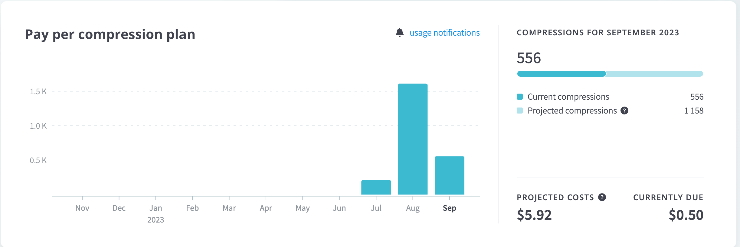
이건 제가 원래 지난달엔 1600장 정도 사용했고 이번달에는 현재 556장인데 0.5불이 실시간으로 보이네요. 아무래도 이미지 부분에 있어서는 크게 스트레스 받지 않으려는 편입니다.
일괄 압축 기능

만약 이미지 압축 플러그인을 사용하지 않다가 중간에 설치하신 경우에는 플러그인으로 들어가서 Bulk Optimization을 눌러서 일괄로 벌크 최적화를 눌러보시면, 이전에 올라간 이미지 파일을 한번에 압축할 수 있습니다.
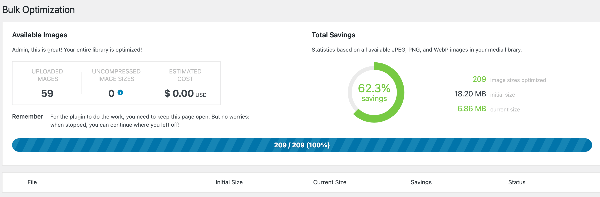
마무리
아무래도 이미지 압축을 하게 되면 속도면에서 빨라진 걸 확인하실 수 있습니다. 꼭 이 플러그인이 아니더라도 많이 알려진 Smush 같은 것들도 있습니다. 다만 저는 이 플러그인이 좀 더 직관적이고 편해서 사용중에 있습니다. 이미지 압축 플러그인은 필수 플러그인이니 한 번 사용해보시면 좋을 것 같습니다.